- Beberapa pengguna Windows 10 melaporkan bahwa Master Boot Record hilang saat mem-boot PC mereka.
- Terkadang, solusi paling sederhana adalah mencoba me-restart PC untuk menghilangkan kesalahan.
- Ini juga membantu Anda masuk ke BIOS dan mengubah urutan boot dengan mengikuti panduan kami di bawah ini.
- Anda juga dapat masuk ke menu Advanced Boot Options untuk melakukan perbaikan boot Windows.

Perangkat lunak ini akan menjaga driver Anda tetap aktif dan berjalan, sehingga menjaga Anda tetap aman dari kesalahan umum komputer dan kegagalan perangkat keras. Periksa semua driver Anda sekarang dalam 3 langkah mudah:
- Unduh DriverFix (file unduhan terverifikasi).
- Klik Mulai Pindai untuk menemukan semua driver yang bermasalah.
- Klik Perbarui Driver untuk mendapatkan versi baru dan menghindari kegagalan fungsi sistem.
- DriverFix telah diunduh oleh 0 pembaca bulan ini.
Hal paling sederhana yang mungkin pernah Anda coba lakukan dengan PC adalah menyalakannya, tetapi tampaknya tidak mungkin, bahkan operasi ini dapat menemui beberapa masalah.
Jika Anda pernah mencoba mem-boot PC Anda dan bertemu dengan pesan kesalahan yang menyatakan bahwa: Bootmgr hilang. Tekan Ctrl+Alt+Del untuk memulai kembali maka Anda harus tahu bahwa ini adalah masalah yang cukup umum.
MBR (Master Boot Record) adalah yang mengontrol di mana PC melakukan booting, dan dengan demikian penting untuk kesejahteraan komputer.
Itulah sebabnya kami telah menyusun daftar solusi untuk Anda coba yang akan memperbaiki masalah MBR Anda yang hilang, jadi pastikan untuk membaca terus.
Apa yang dapat saya lakukan jika MBR saya hilang?
1. Mulai ulang PC Anda
Terkadang fakta bahwa PC Anda tidak dapat mendeteksi MBR Anda mungkin hanya hasil atau kecelakaan acak.
Dengan demikian, ketika pesan kesalahan muncul, cukup ikuti instruksi untuk melakukan restart. Jika ini tidak berhasil, Anda harus melanjutkan ke solusi berikutnya.
2. Hapus semua media yang dapat dipindahkan
Karena MBR menentukan dari mana PC melakukan booting, menghapus semua media yang dapat dipindahkan akan memaksa PC untuk melakukan booting dari hard drive-nya.
Ini termasuk menghapus semua CD, DVD, dan flash drive yang dapat dilepas, dan menghubungkannya setelah boot selesai.
3. Ubah urutan Boot Anda di BIOS
- Boot PC Anda, dan masukkan BIOS.
- Pergi ke Boot tab, dan ubah urutan boot sehingga hard drive yang berisi MBR ditetapkan sebagai pilihan pertama.

- Simpan perubahan, dan tekan Keluar.
4. Perbaiki Master Boot Record Anda
- Menggunakan Wizard Partisi MiniTool untuk membuat flash drive USB atau CD/DVD yang dapat di-boot.
- Masukkan media yang dapat dilepas ke dalam PC.
- Ubah urutan Boot sehingga PC akan diluncurkan dari media yang dapat dipindahkan.
- Luncurkan Penyihir Partisi.
- Pilih disk yang rusak, dan klik Bangun kembali MBR dari Periksa Disk.
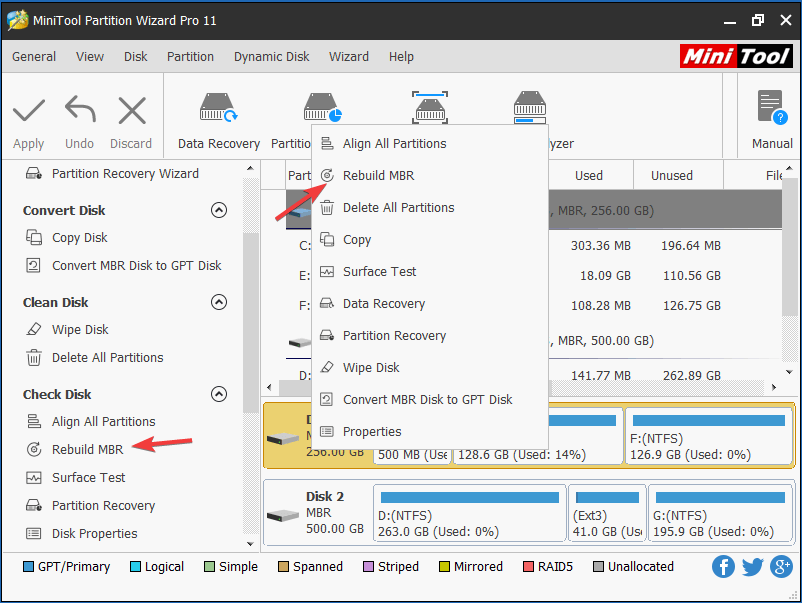
- Pilih Menerapkan, dan biarkan program berjalan dengan sendirinya.
Terkadang kesalahan MBR yang hilang dapat disebabkan oleh MBR yang rusak parah. Jika tampaknya demikian, maka Anda perlu memperbaikinya.
Anda dapat mencoba menggunakan alat pihak ketiga profesional bernama Wizard Partisi MiniTool, lalu ikuti langkah-langkah di atas.
5. Tandai partisi sebagai aktif
- Ulangi langkah 1-3 dari solusi sebelumnya.
- Pilih partisi aktif yang salah, dan klik Setel Tidak Aktif.
- Pilih partisi yang Anda butuhkan, dan klik Setel Aktif.
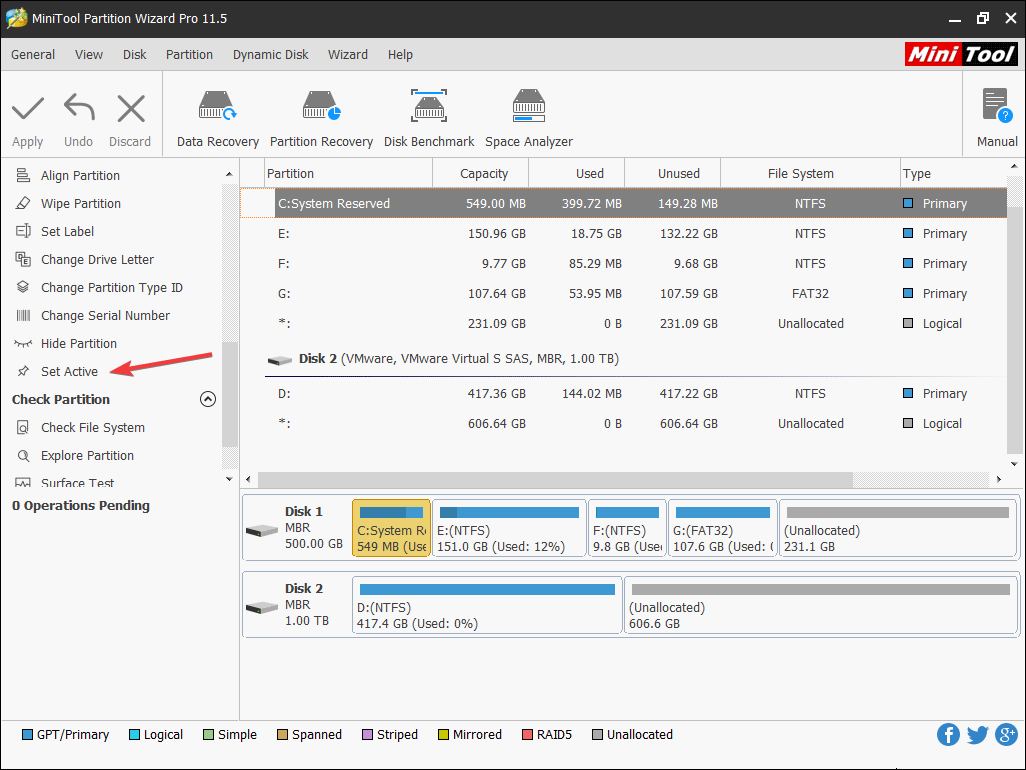
- tekan Menerapkan, biarkan program berjalan dengan sendirinya.
6. Uji hard drive
- Ikuti langkah-langkah yang disebutkan di atas untuk masuk ke MiniTool PE Loader antarmuka.
- Pilih Tes permukaan fitur, dan biarkan program berjalan dengan sendirinya.
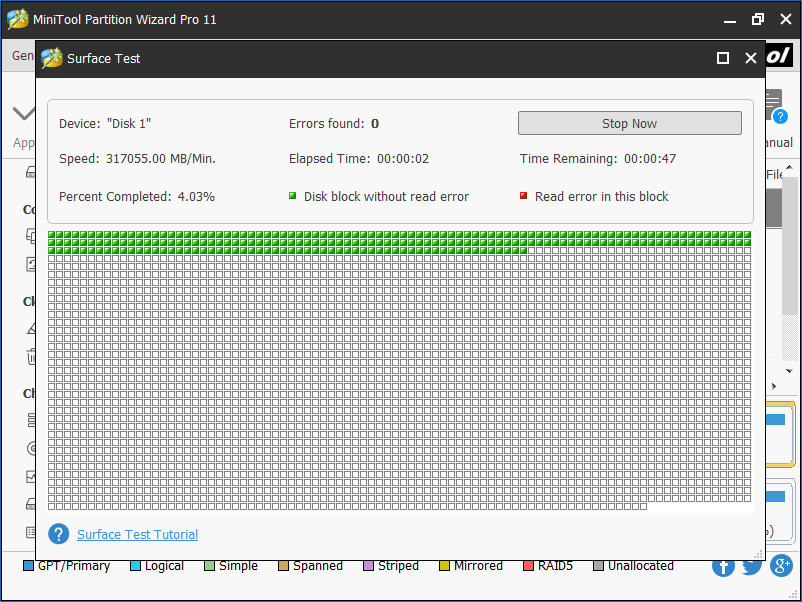
- Mengulang kembali komputer.
Salah satu alasan umum untuk kesalahan MBR yang hilang adalah adanya terlalu banyak sektor buruk pada drive itu.
Sekali lagi MiniTool Partition Wizard. datang untuk menyelamatkan, karena juga dilengkapi dengan alat yang memungkinkan pengujian permukaan disk drive.
7. Lakukan perbaikan Startup Windows
- Buat flash drive USB yang dapat di-boot atau CD/DVD yang berisi OS Anda.
- Gunakan untuk masuk ke Opsi boot lanjutan Tidak bisa.
- Pergi ke Memecahkan masalah, dan pilih Opsi Lanjutan.
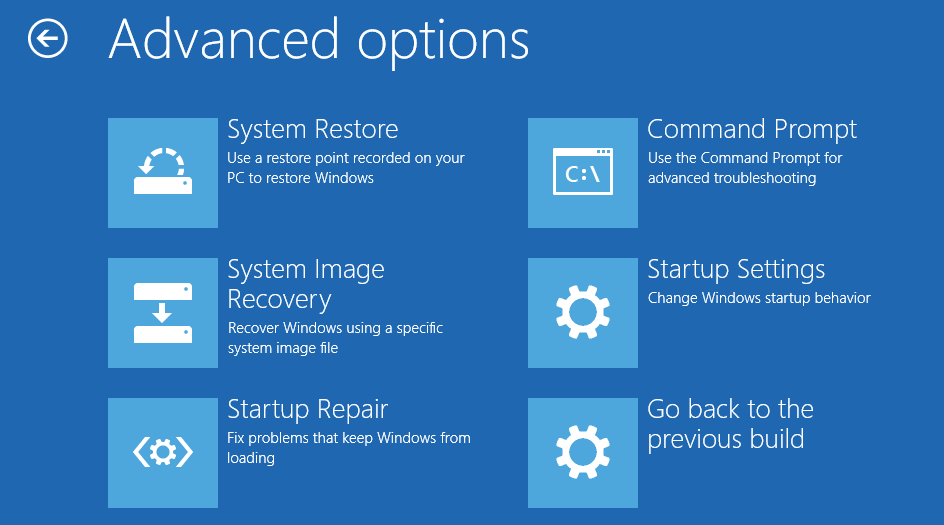
- Memilih Perbaikan Startup.
8. Periksa kabel Anda
Sesuatu yang sederhana seperti kabel lama, rusak, atau tidak terpasang dengan benar juga dapat menyebabkan kesalahan MBR yang hilang.
Karena itu, matikan PC Anda, dan pastikan semua kabel terpasang, atau bahkan coba ganti dengan yang baru (terutama kabel IDE).
9. Perbarui OS Motherboard Anda
Terkadang versi BIOS lama juga dapat menyebabkan kesalahan MBR yang hilang. Jadi, selalu baik untuk memperbarui BIOS Anda ke versi terbaru yang tersedia. Jika Anda tidak tahu bagaimana melakukan ini, lihat kami panduan terperinci.
10. Lakukan instalasi Windows yang bersih
Jika tidak ada dari 9 solusi lainnya yang berfungsi, maka satu-satunya pilihan Anda adalah melakukan instalasi Windows yang bersih.
Ingatlah bahwa ini akan menghapus semuanya dari PC Anda, jadi sebaiknya buat cadangan semua data Anda sebelum melanjutkan dengan solusi ini.
Juga, jika Anda perlu mencadangkan PC Anda secara profesional, lihat lebih dekat pada kami panduan komprehensif perangkat lunak cadangan terbaik untuk Windows 10.
11. Ganti hard drive
Jika kesalahan MBR yang hilang tampaknya disebabkan oleh kombinasi dari terlalu banyak sektor buruk, dan bahkan tidak membersihkan instalasi Windows dapat memperbaikinya, maka sekarang saatnya untuk pensiun hard drive Anda dan menggantinya dengan yang baru satu.
Meskipun ini adalah solusi paling mahal, ini pasti solusi yang pasti akan menghilangkan kesalahan MBR yang hilang.
Karena investasinya cukup serius, Anda harus mencari hard drive terbaik yang mampu dibeli dengan anggaran Anda.
Jika Anda mencari pengganti hard drive yang bagus, Anda harus memeriksa kami artikel rinci untuk beberapa saran bagus.
Apakah menurut Anda artikel ini bermanfaat? Beri tahu kami pendapat Anda tentang kesalahan MBR yang hilang di bagian komentar di bawah.


